Jak zaznamenat posledních 30 sekund na PS4, aniž by vám uniklo to nejdůležitější
Hraní her na PS4 je skvělá zábava, kdykoli chcete vidět a hrát své oblíbené postavy. Kromě toho můžete také kdykoli sdílet všechny nejdůležitější momenty hraní tím, že nahrajete posledních 30 sekund na PS4. Naštěstí má PS4 vestavěnou funkci nahrávání, na kterou se můžete spolehnout. Díky vysoce kvalitní funkci nahrávání můžete zaznamenané klipy dokonce sdílet na platformách sociálních médií. Zjistěte více o tom, jak zaznamenat posledních 30 sekund na PS4.
Seznam průvodců
Jak zaznamenat posledních 30 sekund na PS4 s výchozí funkcí Nejlepší způsob, jak zaznamenat hru na PS4 bez omezení Časté dotazy o tom, jak zaznamenat posledních 30 sekund na PS4Jak zaznamenat posledních 30 sekund na PS4 s výchozí funkcí
Nahrávání posledních 30 sekund na PS4 je přístupné a přímočařejší, než se očekávalo. Nemusíte se bát, že byste přišli o svůj dobrý výkon, protože PS4 poskytuje působivý rekordér, který zachytí samotné vrcholy vaší hry. V této části se chystáte naučit, jak zaznamenat posledních 30 sekund na PS4 s vestavěnou funkcí.
První věc, kterou uděláte, je nastavit vestavěný rekordér tak, aby nahrál posledních 30 sekund na PS4, protože výchozí je 15 minut:
Krok 1.Popadněte ovladač pro PlayStation 4 a stisknutím tlačítka „Share“ otevřete okno „Share“.
Krok 2.Přejděte na tlačítko „Nastavit délku videa“ a stiskněte tlačítko „Délka videa 30 sekund“.
Krok 3Stiskněte tlačítko "X" pro potvrzení změn.
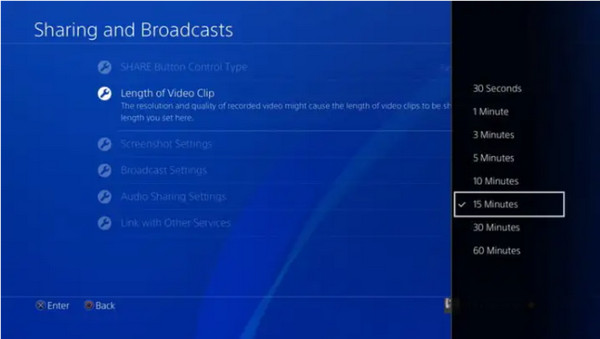
Jak začít nahrávat posledních 30 sekund na PS4
Po nastavení si možná budete muset zapamatovat nabídku Sdílení pro budoucí záležitosti, protože obsahuje mnoho konfigurovatelných funkcí, které můžete později potřebovat. Chcete-li nyní zahájit nové nahrávání, postupujte podle následujících pokynů:
Krok 1.Vše, co musíte udělat, je dvakrát stisknout tlačítko "Sdílet" a spustit nový záznam. Tuto metodu můžete dokonce použít k zaznamenání posledních 30 sekund nejdůležitějších událostí uprostřed hry.
Krok 2.V závislosti na délce nahrávání, kterou nastavíte v nastavení, se rekordér automaticky zastaví a uloží video do složky „Capture Gallery“.
Krok 3Pokud chcete nahrávání zastavit ručně, stačí dvakrát stisknout tlačítko „Sdílet“. Zobrazí se upozornění, že nahrané video se automaticky uloží.

Jak oříznout nahrané videoklipy
Pokud zapomenete změnit nastavení před nahráváním posledních 15 sekund na PS4, ve většině případů budete muset sdílet videoklipy z PS4 a aby to vypadalo čistě, potřebuje sestříhat. Naštěstí je systém PS4 připraven a poskytuje vám základní zastřihovač, který můžete použít před sdílením videoklipu na účty sociálních sítí. K tomu potřebujete:
Krok 1.Přejděte do Galerie snímků a vyberte videoklip, který chcete oříznout. Stisknutím tlačítka „Options“ na ovladači otevřete nabídku a poté stiskněte tlačítko „Trim“.
Krok 2.Další možnost oříznutí naleznete také v nabídce „Sdílet videoklip“ v nabídce „Sdílet“. V této části si můžete vybrat sociální síť a video službu, pro kterou chcete video sdílet.
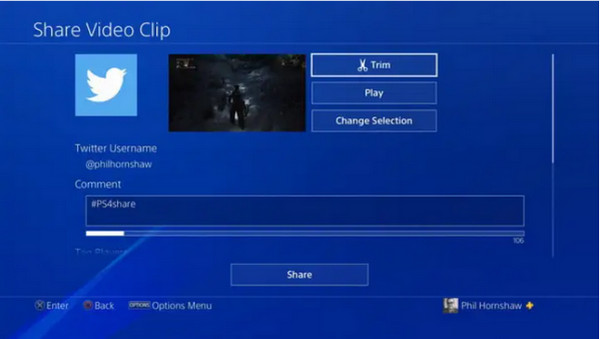
Krok 3Stiskněte tlačítko "Trim" a odstraňte nechtěné části videoklipu. Stisknutím tlačítka "Interval" můžete změnit délku časové osy. Dokončete proces oříznutí a uložte jej do složky Galerie snímků. Tímto způsobem nemusíte na PS4 zaznamenávat posledních 15 sekund.
Nejlepší způsob, jak zaznamenat hru na PS4 bez omezení
Poté, co jste se naučili zaznamenat posledních 30 sekund na PS4, věděli byste, že délka videa nestačí na delší záznam hry. A co víc, jsou chvíle, kdy se výchozí rekordér během probíhajícího nahrávání zastaví. Abyste se vyhnuli tomuto neočekávanému selhání, můžete použít alternativu jako AnyRec Screen Recorder nahrát celou dobu včetně posledních 30 sekund na PS4. Software se skládá ze spolehlivých rekordérů pro hry, video, zvuk a dokonce i telefon.

Zaznamenejte posledních 30 sekund na PS4 a dokonce i hodiny jakékoli hry, videa a zvuku.
Vysoce kvalitní videoklipy s nastavitelným rozlišením, kvalitou a formáty videa.
Poskytujte další základní funkce, včetně nastavení plánů, kreslení v reálném čase atd.
Žádná doba nahrávání a poskytují klávesové zkratky pro spuštění/zastavení nahrávání pro zachycení požadovaných částí.
100% Secure
100% Secure
Jak zaznamenat posledních 30 sekund na PS4 pomocí AnyRec Screen Recorder:
Krok 1.Stáhněte si software z oficiálních stránek AnyRec. Jakmile si jej stáhnete a nainstalujete do svého zařízení, spusťte software a začněte nahrávat posledních 30 sekund na PS4. Klikněte na tlačítko "Game Recorder" v hlavní nabídce a nastavte požadované nastavení nahrávání.

Krok 2.Ujistěte se, že hra, kterou chcete hrát a zachytit, již běží. Poté se vraťte do Screen Recorder, klikněte na tlačítko „Select The Game“ a vyberte okno hry. Chcete-li zachytit zvuk počítače, musíte také zapnout „Systémový zvuk“. Také můžete použít "Mikrofon", pokud chcete provést hlasový záznam.

Krok 3Po konfiguraci spusťte kliknutím na tlačítko „REC“. nahrávání hry na PS4/5. Na PS4 nemusíte nahrávat pouze posledních 30 sekund. V nabídce widgetů klikněte na tlačítko „Časovač“ a nastavte plán. Kromě toho můžete kliknout na tlačítko "Snímek" a pořídit snímek obrazovky.

Krok 4.Klepnutím na tlačítko "Stop" nahrávání zastavíte. V dalším okně ořízněte videoklip od začátku do konce. Procházejte a vyberte požadovanou složku pro uložení nahraného videa. Nakonec klikněte na tlačítko "Uložit" a vše zabalte.

Časté dotazy o tom, jak zaznamenat posledních 30 sekund na PS4
-
Ukládá PS4 vysoce kvalitní nahrané videoklipy?
Výchozí rozlišení, které můžete získat ze záznamu posledních 30 sekund na PS4, je 720p při 30 snímcích za sekundu. Stále však můžete změnit rozlišení v nabídce Zvuk a Obrazovka. Klikněte na tlačítko Video Output (Výstup videa) a poté na možnost Resolution (Rozlišení). Můžete změnit rozlišení, které bude odpovídat nejvyššímu podporovanému rozlišení vašeho monitoru.
-
Jak dlouho mohu používat funkci nahrávání na PS4/5?
Maximální čas, který můžete záznam na PS5 a PS4 je 60 minut. Pokud chcete na PS4 nahrávat déle než posledních 30 sekund, můžete změnit nastavení stisknutím tlačítka Podíl knoflík.
-
Mohu použít Game Bar k záznamu posledních 30 sekund na PS4?
Určitě ano. Nejprve musíte současně stisknout tlačítko Logo Windows a G klávesu na klávesnici. Klikněte na Nastavení a přejděte na kartu Zkratky. Zadejte klávesové zkratky na posledních 30 sekund a poté klepněte na Uložit knoflík.
Závěr
Nyní, když víte, jak zaznamenat posledních 30 sekund na PS4, můžete k němu přistupovat, kdykoli budete chtít zachytit nejdůležitější momenty této hry. A protože maximální počet minut, které můžete na PS4 nahrát, je pouze 60 minut, můžete použít AnyRec Screen Recorder pro neomezené nahrávání. Nejlepší na tom je, že se nemusíte bát, že se nahrávání během hraní zastaví, protože AnyRec Screen Recorder je pokročilý nástroj pro nahrávání. Vyzkoušejte bezplatnou zkušební verzi a uvidíte její vynikající výkon.
100% Secure
100% Secure
